1. Jetpack源码解析---看完你就知道Navigation是什么了?
Posted Hankkin_Coding
tags:
篇首语:本文由小常识网(cha138.com)小编为大家整理,主要介绍了1. Jetpack源码解析---看完你就知道Navigation是什么了?相关的知识,希望对你有一定的参考价值。
1. 背景
之前已经翻译过了Google官方的CodeLabs上面的教程,教程很详细,代码在Github上也可以找到,本篇文章旨在自己的APP上使用效果及演示Demo,来具体的使用Navigation。并且对其进行源码解析。
基本相关介绍可以查看我之前翻译的文章,基本就是google翻译了一个大概。
一、Android Jetpack_Note_CodeLabs一Navigation
2. 基本使用
虽然在之前的文章中已经很详细的介绍了
Navigation,但是这里也简单的叙述一下我在项目中的具体使用:
2.1 Navigation+DrawerLayout+ToolBar
我们可以通过使用Navigation 配合DrawerLayout侧边栏和Toolbar标题来进行工作,不再需要我们去定义点击事件,也不需要我们去管理Fragment做切换,只需要我们做相关的配置和极少量的代码就可以了。
2.1.1 DrawerLayout
侧边栏的用法和我们之前的使用一样,配置好我们NavigationView里面的_headerLayout_、_menu_即可;
**注意:**这里面的menu有一点和我们之前的不一样,item的id必须要和navigation里面的fragment的id相同,否则点击事件不生效,这里先提一下,下面会详细介绍。
2.1.2 ToolBar和NavHostFragment
DrawerLayout配置好之后,我们再来配置标题栏,之前我们的用法都是在中间加一个存放Fragment的容器,有可能是FrameLayout、ViewPager等,这里面我们需要配置一个Fragment,这个Fragment的name是androidx.navigation.fragment.NavHostFragment,这是一个添加到布局中的特殊部件,NavHostFragment通过navGraph与navigation导航编辑器进行关联。具体代码如下:
<androidx.drawerlayout.widget.DrawerLayout
xmlns:tools="http://schemas.android.com/tools"
android:id="@+id/drawer_layout"
android:layout_width="match_parent"
android:layout_height="match_parent"
android:fitsSystemWindows="true"
tools:openDrawer="start">
<LinearLayout
android:layout_width="match_parent"
android:layout_height="match_parent"
android:orientation="vertical">
<com.google.android.material.appbar.AppBarLayout
android:layout_height="wrap_content"
android:layout_width="match_parent"
android:theme="@style/AppTheme.AppBarOverlay">
<androidx.appcompat.widget.Toolbar
android:id="@+id/toolbar"
android:layout_width="match_parent"
android:layout_height="?attr/actionBarSize"
android:background="?attr/colorPrimary"
android:theme="@style/AppTheme.PopupOverlay"
/>
</com.google.android.material.appbar.AppBarLayout>
<fragment
android:id="@+id/fragment_home"
android:name="androidx.navigation.fragment.NavHostFragment"
android:layout_width="match_parent"
android:layout_height="match_parent"
app:defaultNavHost="true"
app:navGraph="@navigation/navigation_main"/>
</LinearLayout>
<com.google.android.material.navigation.NavigationView
app:itemIconTint="@color/nav_item_txt"
app:itemTextColor="@color/nav_item_txt"
android:id="@+id/nav_view"
android:layout_width="wrap_content"
android:layout_height="match_parent"
android:layout_gravity="start"
android:fitsSystemWindows="true"
app:headerLayout="@layout/nav_header_main"
app:menu="@menu/activity_main_drawer"/>
</androidx.drawerlayout.widget.DrawerLayout>
我们可以看到NavHostFragment中有两个属性比较特殊:app:defaultNavHost和app:navGraph="@navigation/navigation_main",前者就是是否是默认的其实页面,后者就是我们要设计的Navigation布局文件.
2.1.3 navigation_main.xml
在Android Studio3.2版本以上里面内嵌了Navigation的设计面板工具,我们可以在res文件夹下面的navigation文件里面对我们的fragment/Activity进行设计。

打开Desgin面板,进入设计模式,在里面我们可以新建我们的目标页面。如果你还没创建过一个**Destination,**你可以点击create a destination创建一个Fragmengt/Activity。当然如果你之前已经创建好了的话,在这里你可以直接选择:
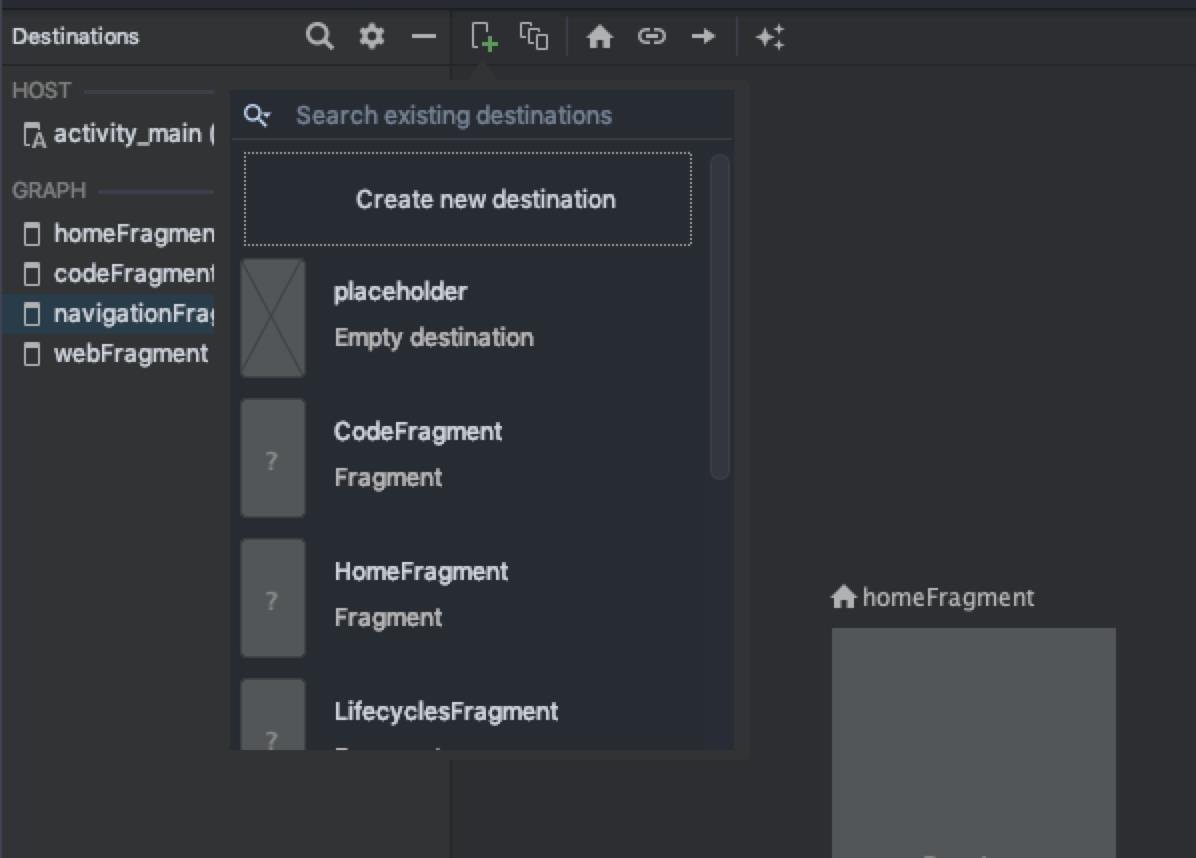
选择完一个Destination之后,在面板中就可以看到了,具体的action、arguments就不介绍了,详细的可以看之前的文章。
打开Text模式的xml我们可以看到我们选择的Fragmengt配置信息,当然你也可以不通过面板设计,也可以直接在xml里进行代码编写。startDestination是APP默认启动的页面,这里面必须要指定,否则会报错crash。这里我的代码所指默认页面是HomeFragment,如下:
<navigation xmlns:android="http://schemas.android.com/apk/res/android"
xmlns:app="http://schemas.android.com/apk/res-auto"
xmlns:tools="http://schemas.android.com/tools"
android:id="@+id/navigation_main"
app:startDestination="@+id/homeFragment"
tools:ignore="UnusedNavigation">
<fragment android:id="@+id/homeFragment"
android:name="com.hankkin.jetpack_note.ui.home.HomeFragment"
android:label="@string/menu_home">
<action android:id="@+id/action_navigationFragment_to_webFragment"
app:destination="@id/webFragment"
app:enterAnim="@anim/slide_in_right"
app:exitAnim="@anim/slide_out_left"
app:popEnterAnim="@anim/slide_in_left"
app:popExitAnim="@anim/slide_out_right"/>
</fragment>
<fragment android:id="@+id/codeFragment"
android:name="com.hankkin.jetpack_note.ui.CodeFragment"
android:label="@string/menu_code"/>
我们可以看到上面的布局代码 默认的起始页面是homeFragment,下面还有一个codeFragment,其实这两个fragment也就是对应着在menu中的两个菜单,同时也对应我们侧边栏中的一个首页和一个代码页,
<item
android:id="@+id/homeFragment"
android:icon="@drawable/ic_menu_home"
android:title="@string/menu_home"/>
<item
android:id="@+id/codeFragment"
android:icon="@drawable/ic_menu_code"
android:title="@string/menu_code"/>
还记得上面说的id要相同吗?就是上面item的id要和navigation_main.xml中fragment的id相同,否则点击菜单不会切换fragment的。
配置完上面这些信息之后,怎么将他们绑定起来使用呢?
2.1.4 NavController
先看下代码:
navController = Navigation.findNavController(this, R.id.fragment_home)
appBarConfiguration = AppBarConfiguration(setOf(R.id.homeFragment, R.id.codeFragment), drawerLayout)
// Set up ActionBar
setSupportActionBar(mDataBinding.toolbar)
setupActionBarWithNavController(navController, appBarConfiguration)
// Set up navigation menu
mDataBinding.navView.setupWithNavController(navController)
- 我们通过findNavController传入之前定义好的装载fragment的容器id(也就是之前定义的NavHostFragment)找到了Navigation对应的navController;
- 通过配置一个AppBarConfiguration,AppBarConfiguration 里传入了一个id的set集合和drawerlayout,id的集合就是我们在**navigation_main.xml **定义的fragment id
- 最后通过设置setupActionBarWithNavController、setupWithNavController进行关联绑定
到此,我们的基本配置就结束了,可以看到我们drawerlayout中的首页和代码按钮点击会切换对应的fragment,同时toolbar的汉堡按钮和返回按钮也会自动切换;当然Navigation还可以配合BottomNavigationView使用。
2.2 BottomNavigationView使用
2.2.1 配置文件
和上面的步骤类似:也是配置好 navigation.xml布局以及 BottomNavigationView所对应的menu菜单文件
2.2.2 setupWithNavController
当然BottomNavigationView也提供了扩展方法setupWithNavController去绑定菜单和fragment,这里使用很简单就不具体介绍了。详情可见BottomNavSampleActivity。
2.3 Action跳转及传餐
2.3.1 Action跳转
先看一下navigation的Desgin模式:

可能你会注意到这些线是什么?没错这就是一个一个的Action,当你手动将两个Fragment进行连线后,在xml布局里面会对应生成一个标签,例如:
<action android:id="@+id/action_dashBoardSampleFragment_to_notificationSampleFragment"
app:destination="@id/notificationSampleFragment"/>
它会自动创建好id,id有可能比较长,但是确很清楚,从xtoy的模式,当然如果你不喜欢可以自己改,destination则是我们要跳转到的目标接界面。
action设置好了之后,我们可以执行下面代码进行跳转:
findNavController().navigate(R.id.action_homeSampleFragment_to_dashBoardSampleFragment_action)
2.3.2 NavOptions切换动画
当然fragment之间的切换是支持动画的,NavOptions是一个动画管理类,我们可以设置进入和回退的动画,设置的方式有两种:
- 直接在标签中设置动画
<action android:id="@+id/action_homeSampleFragment_to_dashBoardSampleFragment_action"
app:destination="@id/dashBoardSampleFragment"
app:enterAnim="@anim/slide_in_right"
app:exitAnim="@anim/slide_out_left"
app:popEnterAnim="@anim/slide_in_left"
app:popExitAnim="@anim/slide_out_right"/>
- 通过NavOptions设置动画
val options = navOptions
anim
enter = R.anim.slide_in_right
exit = R.anim.slide_out_left
popEnter = R.anim.slide_in_left
popExit = R.anim.slide_out_right
view.findViewById<Button>(R.id.navigate_destination_button)?.setOnClickListener
findNavController().navigate(R.id.flow_step_one_dest, null, options)
2.3.3 参数传递
fragment之间的切换参数传递的方法也很简单,之前我们可能要通过宿主Activity或者接口等方法,总之挺麻烦的,下面我们看看通过Navigation控制的Fragment之间怎么传递?
我们可以在naviagtion布局中使用标签,
- name是我们传参的key
- argType是参数类型
- defaultValue默认值
- nullable 是否可空
<argument
android:name="deep_args"
app:argType=""
android:defaultValue=""
app:nullable=""/>
**注意:**当然type类型也支持我们自定的实体类,但是需要你填写类的全路径,同时你要保证实体类实现了序列化
我们可以通过把参数传递封装到Bundle中,然后再执行navigate()方法时传递过去,例如:
val args = Bundle()
args.putString("link","1")
args.putString("title","1")
it.findNavController().navigate(R.id.webFragment, args)
当然你在接受是也可以通过getArguments().getString(xxxx)这种方式去获取,但是Navigation组件还提供给了我们更简单的方式,当你设置了标签后,通过编译代码,会自动为我们生成一个XXXFragmentDirections类,它里面为我们作了参数的封装,而NavController的navigate()方法同时支持direction类型的传递。
val direction = HomeFragmentDirections.actionNavigationFragmentToWebFragment(link,title)
it.findNavController().navigate(direction)
同时在我们的目标页面所对应了一个XXXFragmentArgs,我们可以直接拿到navArgs()从这里我们可以直接拿到参数。
private val args: WebFragmentArgs by navArgs()
2.4 Deep Link
关于Deep Link 是指跳入应用内的一个功能,我就把它翻译成深层链接了,Navigation提供了这样一个功能,使用起来也很简单:
val args = Bundle()
args.putString("deep_args",et_deep_link.text.toString())
val deep = findNavController().createDeepLink()
.setDestination(R.id.notificationSampleFragment)
.setArguments(args)
.createPendingIntent()
val notificationManager =
context?.getSystemService(Context.NOTIFICATION_SERVICE) as NotificationManager
if (Build.VERSION.SDK_INT >= Build.VERSION_CODES.O)
notificationManager.createNotificationChannel(
NotificationChannel(
"deeplink", "Deep Links", NotificationManager.IMPORTANCE_HIGH)
)
val builder = NotificationCompat.Builder(
context!!, "deeplink")
.setContentTitle(resources.getString(R.string.app_name))
.setContentText("Navigation 深层链接测试")
.setSmallIcon(R.mipmap.jetpack)
.setContentIntent(deep)
.setAutoCancel(true)
notificationManager.notify(0, builder.build())
我们可以创建一个DeepLink,带上参数,通过Notification通知来测试这样的效果,可以直接跳到项目中的该页面。
具体可查看SampleNotificationFragment。
3. 源码解析
3.1 NavHostFragment
官网上是这样介绍它的:NavHostFragment provides an area within your layout for self-contained navigation to occur. 大致意思就是NavHostFragment在布局中提供了一个区域,用于进行包含导航
接下来我们看一下它的源码:
public class NavHostFragment extends Fragment implements NavHost
@CallSuper
@Override
public void onAttach(@NonNull Context context)
super.onAttach(context);
if (mDefaultNavHost)
requireFragmentManager().beginTransaction()
.setPrimaryNavigationFragment(this)
.commit();
可以看到它就是一个Fragment,在onAttach生命周期开启事务将它自己设置成了PrimaryFragment了,当然通过defaultNavHost条件判断的,这个布尔值看着眼熟吗?没错,就是我们在xml布局中设置的那一个。
<fragment
android:id="@+id/fragment_home"
android:name="androidx.navigation.fragment.NavHostFragment"
android:layout_width="match_parent"
android:layout_height="match_parent"
app:defaultNavHost="true"
app:navGraph="@navigation/navigation_main"/>
接着看它的onCreate生命周期
@CallSuper
@Override
public void onCreate(@Nullable Bundle savedInstanceState)
super.onCreate(savedInstanceState);
final Context context = requireContext();
mNavController = new NavController(context);
mNavController.getNavigatorProvider().addNavigator(createFragmentNavigator());
.......
if (navState != null)
// Navigation controller state overrides arguments
mNavController.restoreState(navState);
if (mGraphId != 0)
// Set from onInflate()
mNavController.setGraph(mGraphId);
else
// See if it was set by NavHostFragment.create()
final Bundle args = getArguments();
final int graphId = args != null ? args.getInt(KEY_GRAPH_ID) : 0;
final Bundle startDestinationArgs = args != null
? args.getBundle(KEY_START_DESTINATION_ARGS)
: null;
if (graphId != 0)
mNavController.setGraph(graphId, startDestinationArgs);
我们看到在onCreate生命周期中创建了一个NavController,并且为这个NavController创建了一个_Navigator__添加了进去,_我们跟踪createFragmentNavigator,发现它创建了一个FragmentNavigator,这个类是做什么的呢?它继承了Navigator,查看注释我们知道它是为每个Navigation设置策略的,也就是说Fragment之间通过导航切换都是由它来操作的,下面会详细介绍的,这里先简单看下。
接下来我们看到为NavController设置了setGraph(),也就是我们xml里面定义的navGraph,导航布局里面的Fragment及action跳转等信息。
还有就是onCreateView、onViewCreated等生命周期方法,基本就是加载布局设置ID的方法了。
下面我们跟到NavController.setGraph()中看下是怎样将我们设计的fragment添加进去的?
3.2 NavController
/**
* Sets the @link NavGraph navigation graph to the specified graph.
* Any current navigation graph data (including back stack) will be replaced.
*
* <p>The graph can be retrieved later via @link #getGraph().</p>
*
* @param graph graph to set
* @see #setGraph(int, Bundle)
* @see #getGraph
*/
@CallSuper
public void setGraph(@NonNull NavGraph graph, @Nullable Bundle startDestinationArgs)
if (mGraph != null)
// Pop everything from the old graph off the back stack
popBackStackInternal(mGraph.getId(), true);
mGraph = graph;
onGraphCreated(startDestinationArgs);
我们看如果设置的graph不为null,它执行了popBackStackInternal,看注释的意思为从之前的就的graph栈弹出所有的graph:
boolean popBackStackInternal(@IdRes int destinationId, boolean inclusive)
.....
.....
boolean popped = false;
for (Navigator navigator : popOperations)
if (navigator.popBackStack())
mBackStack.removeLast();
popped = true;
else
// The pop did not complete successfully, so stop immediately
break;
return popped;
果真remove掉了之前所有的naviagtor。而这个mBackStack是什么时候添加的navigator的呢?查看源码我们发现:
private void navigate(@NonNull NavDestination node, @Nullable Bundle args,
@Nullable NavOptions navOptions, @Nullable Navigator.Extras navigatorExtras)
boolean popped = false;
if (navOptions != null) 以上是关于1. Jetpack源码解析---看完你就知道Navigation是什么了?的主要内容,如果未能解决你的问题,请参考以下文章